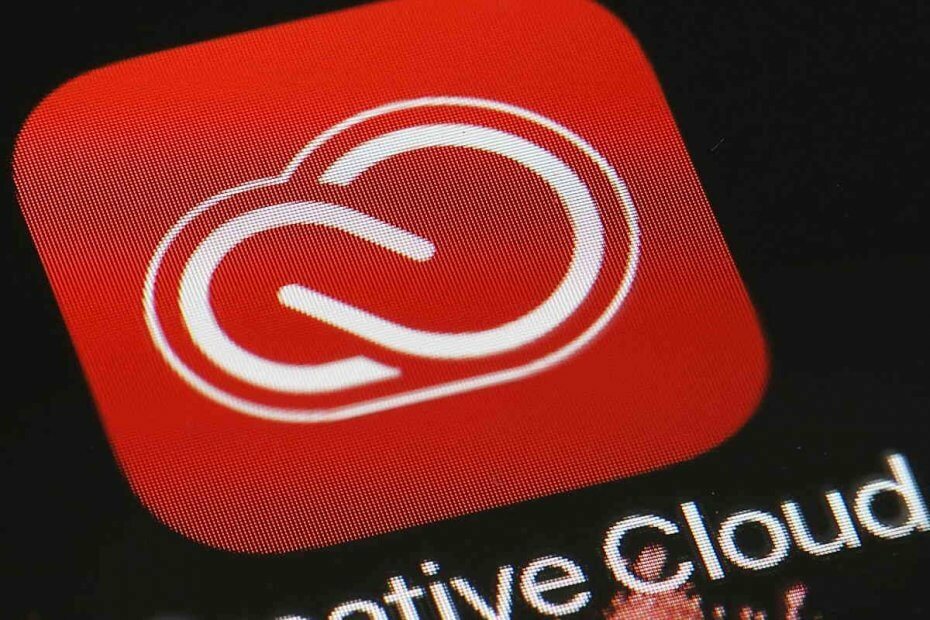
Ovaj softver će održavati i pokretati upravljačke programe, čime će se zaštititi od uobičajenih računalnih pogrešaka i kvara hardvera. Provjerite sve svoje upravljačke programe u 3 jednostavna koraka:
- Preuzmite DriverFix (ovjerena datoteka za preuzimanje).
- Klik Započni skeniranje pronaći sve problematične upravljačke programe.
- Klik Ažuriranje upravljačkih programa kako biste dobili nove verzije i izbjegli kvarove u sustavu.
- DriverFix je preuzeo 0 čitatelji ovog mjeseca.
Ne znati gdje je točno vaš Adobe Creative Cloud instaliran na vašem računalu može biti izuzetno frustrirajuće ako trebate pristupiti toj mapi.
Isto se odnosi na aplikacije koje se preuzimaju putem aplikacije Adobe. Nepoznavanje točne lokacije može vas zbuniti, a osim toga neće vam omogućiti pristup datotekama.
Ovaj vam problem može onemogućiti pravilno upravljanje datotekama ili može uzrokovati probleme kada trebate prenijeti ili izbrisati određene datoteke. Pitanje ‘Gdje je mapa za preuzimanje Adobe CC?’ Može značiti jednu od tri stvari:
- Zanima vas stvarna mapa za preuzimanje instalacijskog paketa Adobe CC.
- Želite znati gdje je na vašem računalu instaliran paket Adobe CC tvrdi disk.
- Morate znati gdje Adobe CC preuzima sve datoteke iz paketa.
Bez obzira na točno značenje ovog pitanja u vašim okolnostima, u današnjem članku s uputama pokrivat ćemo sve gore spomenute mogućnosti.
Pročitajte kako biste saznali odgovor na svoje određeno pitanje i ne zaboravite da uvijek možete stupiti u kontakt s nama ako smatrate da trebate dodatna pojašnjenja.
Kako mogu pronaći mapu za preuzimanje Adobe CC-a?
Gdje se nalazi mapa za preuzimanje instalacijskog paketa Adobe CC?
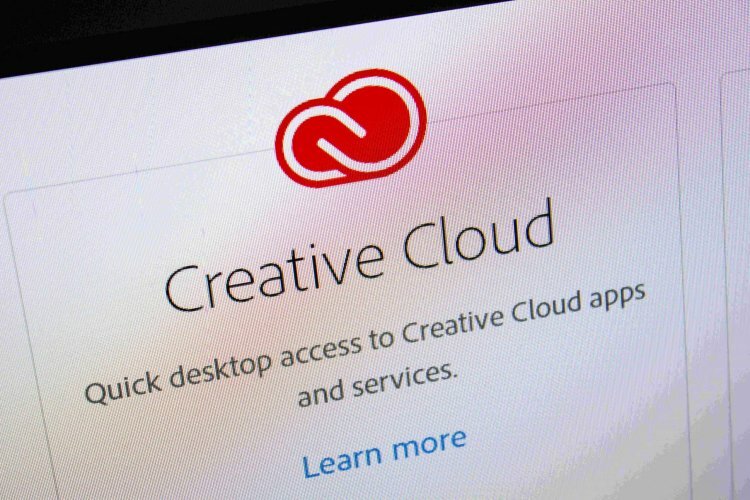
Ako želite znati gdje pronaći mapu za preuzimanje instalacijskog paketa Adobe CC, tada ćete morati provjeriti svoj preglednik.
Ovisno o tome koji preglednik upotrebljavate i specifičnim postavkama unutar softvera, vaše preuzimanje može biti bilo na zadanom mjestu (mapa Preuzimanja unutar C particije) ili bilo kojem drugom mjestu na kojem ste izabrao.
Da biste točno saznali gdje je preuzet vaš Adobe Creative Cloud paket, otvorite isti preglednik koji ste koristili za preuzimanje instalacijskog programa i provjerite postavke mjesta za preuzimanje.
Točni koraci koje ćete slijediti će se razlikovati, ali gotovo svaki preglednik ima vrlo lako dostupan gumb za postavke.
Ako želite preuzeti i instalirati Creative Cloud na novo računalo, slijedite jednostavne korake iz ovog vodiča i učinite to s lakoćom.
Gdje je na mojem računalu instaliran Adobe CC?

Odgovor na ovo pitanje može se razlikovati ovisno o koracima koje ste poduzeli prilikom instaliranja Adobe CC-a na svoj tvrdi disk. Ako ste koristili drugo mjesto osim zadanog, trebalo bi ga instalirati na tom mjestu.
Ako ste koristili zadanu instalacijsku mapu, tada ćete svoju instalacijsku mapu Adobe Creative Cloud pronaći na sljedećem mjestu: C: \ Program Datoteke (x86) \Adobe\Adobe Creative Cloud \ ACC
Gdje se instalira softver putem paketa Adobe CC?

Kako bi paket Adobe CC mogao učinkovito raditi, programeri ove aplikacije napravili su to tako da se instalirane aplikacije prvo preuzimaju unutar računala Privremena mapa (privremene datoteke).
Instalacijski paket privremeno se pohranjuje na vaše računalo, a nakon što se preuzimanje instalira na vaš tvrdi disk, instalacijske datoteke se uklanjaju. Ako se iz nekog razloga privremene datoteke ne automatski brišu, pogledajte ovo zgodan vodič da ih se riješim jednom zauvijek.
To vam omogućuje da ne začepite sustav nepotrebnim datotekama za preuzimanje, a može vam pomoći i da lako upravljate instaliranim Adobeovim aplikacijama.
Zaključak
Dakle, na taj način možete lako pronaći mapu za preuzimanje Adobe Creative Cloud. Odaberite bilo koji od predstavljenih scenarija, ovisno o vašim potrebama.
Ako imate dodatnih pitanja ili prijedloga, ostavite ih u odjeljku za komentare u nastavku i mi ćemo ih svakako provjeriti.
![8 najboljih softvera za stvaranje knjižica poput profesionalaca [Vodič za 2021.]](/f/26a6152f7edf3ac9882b6f1b25a62ef5.jpg?width=300&height=460)
![Kako deblokirati Adobe Flash Player [Chrome, Edge, Firefox]](/f/81dea4c4e1436a42ecaf53b5f4e419f5.jpg?width=300&height=460)
